Machine Learning スタジオ (クラシック) で実験の実行を管理します。
適用対象: Machine Learning Studio (クラシック)
Machine Learning Studio (クラシック)  Azure Machine Learning
Azure Machine Learning
重要
Machine Learning Studio (クラシック) のサポートは、2024 年 8 月 31 日に終了します。 その日までに、Azure Machine Learning に切り替えすることをお勧めします。
2021 年 12 月 1 日以降、新しい Machine Learning Studio (クラシック) リソースは作成できません。 2024 年 8 月 31 日まで、既存の Machine Learning Studio (クラシック) リソースを引き続き使用できます。
- ML Studio (クラシック) から Azure Machine Learning への機械学習プロジェクトの移動に関する情報を参照してください。
- Azure Machine Learning についての詳細を参照してください
ML Studio (クラシック) のドキュメントは廃止予定であり、今後更新されない可能性があります。
予測可能な分析モデルの開発では、十分にトレーニングされた有効なモデルが作成されるまで、実験におけるさまざまな関数とパラメーターを繰り返し調整します。 このプロセスでは、実験パラメーターと構成のさまざまなイテレーションを追跡することが重要になります。
これまでの前提条件を厳密に調べ、再検討し、最終的に確定または改善するために、いつでも以前に実行した実験を見直すことができます。 実験を実行すると、Machine Learning Studio (クラシック) は、データセット、モジュール、ポートの接続とパラメーターなどの実行の履歴を保持します。 さらにこの履歴には、結果と、開始時刻や停止時刻などのランタイム情報、ログ メッセージ、実行状態などが記録されます。 任意の時点でこれらの実行内容をさかのぼって見ることで、時系列の実験結果と中間結果を確認できます。 シンプルなモデリング ソリューションや複雑なモデリング ソリューションのほか、モデリング ソリューションの組み合わせなどを作成する過程で、以前の実験の実行を使用して、照会と検索の新しいフェーズを開始できます。
注
以前の実験の実行を表示する場合、実験のバージョンはロックされるため編集できません。 ただし、 [名前を付けて保存] をクリックしてコピーを保存してから、そのコピーに新しい名前を付けることはできます。 Machine Learning Studio (クラシック) によって新しいコピーが開かれるため、編集や実行が可能になります。 この実験のコピーはその他のすべての実験とともに、 [EXPERIMENTS] リストに表示されます。
前回の実行を表示する
1 回以上実行したことのある実験を開いている場合、[プロパティ] ウィンドウで [前回の実行] をクリックすると、実験の以前の実行を表示できます。
たとえば、実験を作成し、11 時 23 分、11 時 42 分、11 時 55 分の実行バージョンがあると想定します。 この実験を最後に実行したバージョン (11:55) を開き、 [前回の実行]をクリックすると、11 時 42 分に実行したバージョンが開きます。
実行履歴を表示する
これまでに実行したすべての実験のバージョンは、開いている実験で [実行履歴を表示] をクリックすると表示できます。
たとえば、線形回帰モジュールを使用して実験を作成し、実験の結果に対して学習速度の値を変更した効果を観察したいと仮定します。 次のように、このパラメーターでさまざまな値を使用し、実験を何度か実行します。
| 学習速度の値 | 実行の開始時刻 |
|---|---|
| 0.1 | 2014 年 9 月 11 日 午後 4:18:58 |
| 0.2 | 2014 年 9 月 11 日 午後 4:24:33 |
| 0.4 | 2014 年 9 月 11 日 午後 4:28:36 |
| 0.5 | 2014 年 9 月 11 日 午後 4:33:31 |
[実行履歴を表示]をクリックすると、これらの実行すべてがリストに表示されます。
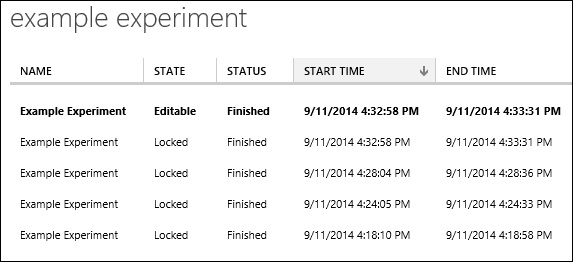
これらの実行のいずれかをクリックして、実験を行った時点のスナップショットを表示します。 構成、パラメーター値、コメント、結果はすべて、実験の実行の完全な記録として保持されています。
ヒント
実験のイテレーションを文書化する場合は、実験を実行するたびにタイトルを変更し、[プロパティ] ウィンドウで実験の [概要] を更新し、個々のモジュールにコメントを追加、更新して、変更内容を記録できます。 タイトル、概要、モジュールのコメントは、実験を実行するたびに保存されます。
Machine Learning Studio (クラシック) の [実験] タブにある実験の一覧には、常に最新バージョンの実験が表示されます。 以前に実行した実験を開く場合 ([前回の実行] または [実行履歴を表示] を使用して)、[実行履歴を表示] をクリックし、状態が編集可能なイテレーションを選ぶと、ドラフト バージョンに戻ることができます。
前の実験を実行する
[前回の実行] または [実行履歴を表示] をクリックして前回の実行を開くと、完了した実験を読み取り専用モードで表示できます。
実験のイテレーションを前回の実行に対して構成した方法で開始する場合は、実行を開き、[名前を付けて保存] をクリックします。 これにより、空の実行履歴と、前回の実行のコンポーネントやパラメーター値をすべて持った新しい実験が新しいタイトルで作成されます。 この新しい実験は Machine Learning Studio (クラシック) ホーム ページの [実験] タブに表示されるため、それを変更して実行することにより、実験のこのイテレーションの新しい実行履歴を開始できます。
たとえば、前のセクションで示した実験の実行履歴があると仮定します。 [学習速度] パラメーターを 0.4 に設定した場合の結果を観察し、[Number of training epochs] パラメーターでさまざまな値を試します。
- [実行履歴を表示] をクリックし、午後 4時 28 分 36 秒に実行した実験のイテレーションを開きます (パラメーター値は 0.4 に設定されています)。
- [名前を付けて保存]をクリックします。
- 新しいタイトルを入力し、 [OK] チェックマークをクリックします。 実験の新しいコピーが作成されます。
- 「学習エポック数」パラメーターを変更する。
- [実行]をクリックします。
これで、このバージョンの実験を引き続き変更、実行して、作業を記録する新しい実行履歴をビルドできます。